Sebagai kelanjutan dari posting sebelumnya maka Anda akan langsung diarahkan pada huruf B. Hal ini disebabkan huruf A berada artikel Tutorial Import Data dari Wordpress ke CMS Formulasi atau migrasi dari wordpress ke CMS Formulasi Bag. 1.
Tutorial Import Data dari Wordpress ke CMS Formulasi atau migrasi dari wordpress ke CMS Formulasi Bag. 2, dikhususkan pada install dan setting di CMS Formulasi. Hal ini berbeda dengan bag.1 yang di fokuskan pada wordpress.
B. Proses Di CMS Formulasi
1. Upload seluruh folder yang terdapat di CMS Formulasi (mulai dari Admin Panel...dst)
2. Lakukan instalasi cms formulasi sampai dengan selsesai
3. Upload file wptof.php dan folder adminpanel pada ke folder adminpanel (untuk memudahkan harap dicompress terlebih dahulu. Setelah diupload, lanjutkan dengan ekstrak
4. Jika benar maka akan ada file wptof.php di adminpanel dan dalam folder adminpanel=> aplikasi => terdapat folder wtof
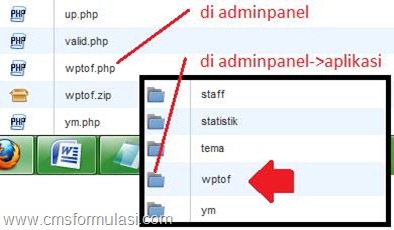
5. Sekarang masuk adminpanel dengan login terlebih dahulu. Setelah berada di halaman Admin Panel, klik “Admin Panel” di pojok kiri tas
6. Pada deret menu, klik menu “Setting” dan pilih submenu “Modul”
7. Kini Anda dihadapkan pada daftar modul. Klik “Install” pada modul “Wordpress to Formulasi” dan lanjutkan dengan “Aktifkan”
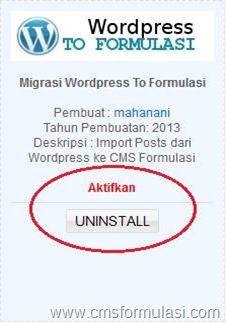
8. Sekarang upload file content cms wordpress hasil dari export wordpress yang sudah disimpan, caranya
a. Klik Admin Panel, klik menu “Modul Aplikasi” dan klik “wptof”
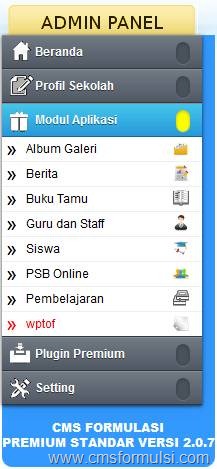
b. Anda akan diberikan dua field import. Yang pertama untuk import post/pages dan yang kesua untuk import self hosting hasil wptof

9. upload file gambar melalui cpanel filemanager/ftp client, letakkan dengan menyesuaikan struktur link dalam post.
10. Selesai
Catatan Tutorial CMS Formulasi :
Jika setelah cmod disetting ke 777 dan kemudian akses website-sekolah.sch.id/wptof terjadi error dengan pesan :

Itu berarti hosting Anda menggunakan suExec yang memungkinkan user bisa melakukan operasi file di account tanpa harus merubah permission ke 777 yang bisa mengurangi tingkat keamanan website.
Cobalah permission untuk file adalah 644 dan directory adalah 755.
Demikianlah Tutorial Import Data dari Wordpress ke CMS Formulasi, semoga bermanfaat.
Jika ada hal yang perlu Anda tambahkan mengenai Tutorial Import Data dari Wordpress ke CMS Formulasi ini, silahkan ditulis dalam form komentar di bawah artikel ini.
Demikianlah Tutorial Import Data dari Wordpress ke CMS Formulasi atau migrasi dari wordpress ke CMS Formulasi Bag. 2.
Kini lengkap sudah Tutorial Import Data dari Wordpress ke CMS Formulasi atau migrasi dari wordpress ke CMS Formulasi.








This comment has been removed by the author.
ReplyDeleteThis comment has been removed by the author.
ReplyDeletesaya memiliki tampilan wordpress dan ingin menambahkan Pendaftaran siswa baru ke wordpress tsb lengkap dengan adminnya, caranya bagaimana ya? saya pengguna template cms formulasi premium
ReplyDelete